
ইন্টারনেটে অ্যাক্সেস ছাড়াই একটি অজ্ঞাত নেটওয়ার্ক সম্পর্কে একটি বার্তা প্রদর্শনের কারণটি ভিন্ন হতে পারে, আমরা এই নির্দেশে সমস্ত বিকল্প বিবেচনা করার চেষ্টা করব এবং এটি কীভাবে ঠিক করতে পারি তা বর্ণনা করব।
রাউটারের মাধ্যমে সংযোগ করার সময় সমস্যাটি ঘটলে, আপনি ইন্টারনেট অ্যাক্সেস ছাড়াই সংযোগকারী Wi-Fi নির্দেশাবলী মাপসই করবেন, এই ম্যানুয়ালটি যারা সরাসরি স্থানীয় নেটওয়ার্কের মাধ্যমে সংযুক্ত থাকে তখন একটি ত্রুটি ঘটে।
বিকল্পটি প্রথম এবং সরল - প্রদানকারীর দোষের একটি অজ্ঞাত নেটওয়ার্ক
স্বত্বাধিকারী অভিজ্ঞতাটি সেই মাস্টারকে দেখায় যে, যদি তাদের কম্পিউটারের মেরামত প্রয়োজন হয় - প্রায় অর্ধেক ক্ষেত্রে, কম্পিউটারটি ইন্টারনেট সরবরাহকারীর পক্ষে সমস্যাগুলির ক্ষেত্রে বা সমস্যাগুলির ক্ষেত্রে ইন্টারনেটে অ্যাক্সেস না করেই "অজ্ঞাত নেটওয়ার্ক" লিখেছে ইন্টারনেট তারের.

এই বিকল্পটি সম্ভবত পরিস্থিতি, যখন এই সকালে, বা গত রাতে, ইন্টারনেট কাজ করে এবং সবকিছু ক্রম অনুসারে ছিল, আপনি উইন্ডোজ 7 পুনরায় ইনস্টল করেননি এবং কোনও ড্রাইভার আপডেট করেননি এবং কম্পিউটারটি হঠাৎ করেই রিপোর্ট করতে শুরু করে যে স্থানীয় নেটওয়ার্ক অজ্ঞাত। এই ক্ষেত্রে কি করতে হবে? - শুধু সমস্যার সমাধান করার জন্য অপেক্ষা করুন।
এই কারণে ইন্টারনেটে অ্যাক্সেসটি অনুপস্থিত কিনা তা পরীক্ষা করার উপায়গুলি:
- প্রদানকারীর রেফারেন্স সেবা কল করুন।
- ইনস্টল করা অপারেটিং সিস্টেম নির্বিশেষে, যদি কোনও কম্পিউটার বা ল্যাপটপে ইন্টারনেট কেবলকে অন্য কম্পিউটার বা ল্যাপটপে সংযোগ করার চেষ্টা করুন - যদি এটি একটি অজ্ঞাত নেটওয়ার্কটি লিখে থাকে তবে বিন্দুটি আসলেই এটির মধ্যে রয়েছে।
অবৈধ স্থানীয় সংযোগ সেটিংস
আরেকটি সাধারণ সমস্যা আপনার স্থানীয় নেটওয়ার্ক সংযোগের আইপিভি 4 প্রোটোকল সেটিংসে ভুল এন্ট্রিগুলির উপস্থিতি। একই সময়ে, আপনি কিছু পরিবর্তন করতে পারবেন না এবং কখনও কখনও ভাইরাস এবং অন্যান্য দূষিত সফ্টওয়্যার আছে।
কিভাবে চেক করবেন:
- কন্ট্রোল প্যানেলে যান - নেটওয়ার্ক ম্যানেজমেন্ট সেন্টার এবং সাধারণ অ্যাক্সেস, বামদিকে, "অ্যাডাপ্টার সেটিংস পরিবর্তন করুন" নির্বাচন করুন
- স্থানীয় নেটওয়ার্কের উপর সংযোগ আইকনে ডান-ক্লিক করুন এবং প্রসঙ্গ মেনুতে বৈশিষ্ট্যাবলী নির্বাচন করুন।
- খোলে ডায়লগ বাক্সে, আপনি সংযোগ উপাদানগুলির একটি তালিকা দেখতে পাবেন, তাদের মধ্যে "ইন্টারনেট প্রোটোকল সংস্করণ 4 টিসিপি / আইপিভি 4" নির্বাচন করুন এবং অবিলম্বে পরবর্তীতে অবস্থিত "বৈশিষ্ট্যাবলী" বোতামটি ক্লিক করুন।
- নিশ্চিত করুন যে সব প্যারামিটার "স্বয়ংক্রিয়ভাবে" (অধিকাংশ ক্ষেত্রে এটা এত হওয়া উচিত) নির্ধারণ করা হয়, অথবা সঠিক পরামিতি উল্লিখিত আপনার প্রদানকারীর আইপি, গেটওয়ে এবং DNS সার্ভার ঠিকানা একটি স্পষ্ট ইঙ্গিত প্রয়োজন হলে তা নিশ্চিত করুন।
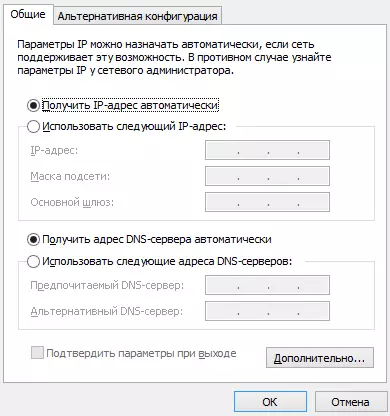
যদি তারা তৈরি করা হয়েছে এবং দেখুন অজ্ঞাত পরিচয় নেটওয়ার্কে শিলালিপি সংযুক্ত থাকাকালীন উপস্থিত হবে প্রণীত পরিবর্তনগুলি সংরক্ষণ করুন।
উইন্ডোজ 7-এ বিভিন্ন TCP / IP এর সমস্যার
আরেকটা যে-কারণে "অজ্ঞাত পরিচয় নেটওয়ার্ক" প্রদর্শিত হয় - উইন্ডোজ 7-এ ইন্টারনেট প্রটোকল অভ্যন্তরীণ ত্রুটি, এই ক্ষেত্রে TCP / IP এর রিসেট করতে সাহায্য করবে। অর্ডার প্রোটোকল সেটিংস রিসেট করার জন্য, নিচের কাজগুলো করুন:- প্রশাসকের পক্ষ থেকে কমান্ড প্রম্পট চালান।
- Netsh int- এ আইপি না করিয়ে নিজেই RESET RESETLOG.TXT কমান্ড ও Enter টিপুন লিখুন।
- কম্পিউটার পুনরায় আরম্ভ করুন।
যখন এই কমান্ড করণ, দুই উইন্ডোজ 7 রেজিস্ট্রি, DHCP এবং TCP / IP সেটিংস এর জন্য দায়ী কি পুনর্লিখিত করা হয়।
সিস্টেম \ CurrentControlSet \ পরিষেবাগুলির \ TCPIP \ প্যারামিটার \ সিস্টেম \ CURRENTCONROLSET \ পরিষেবাগুলির \, DHCP \ প্যারামিটার \একটি নেটওয়ার্ক কার্ড এবং কোনো এক অজ্ঞাত পরিচয় নেটওয়ার্ক আবির্ভাবের জন্য ড্রাইভার
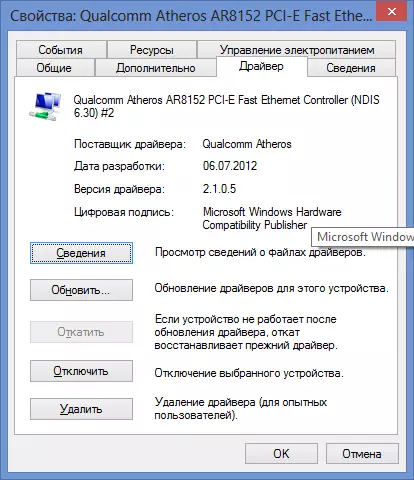
এই সমস্যা সাধারণত আপনি উইন্ডোজ 7 পুনরায় এবং এটি এখন "অসনাক্ত নেটওয়ার্ক" লিখেছেন, যখন ডিভাইস ম্যানেজার আপনাকে দেখা যে সব ড্রাইভার ইনস্টল করা (উইন্ডোজ স্বয়ংক্রিয়ভাবে ইনস্টল অথবা আপনি ড্রাইভার Pakka ব্যবহৃত) দেখা দেয়। এটি বিশেষত বৈশিষ্ট্য এবং প্রায়ই একটি ল্যাপটপ উইন্ডোজ পুনরায় ইনস্টল, ল্যাপটপ এর যন্ত্রপাতি কিছু বিশেষত্বের দৃশ্য পর দেখা দেয়।
এই ক্ষেত্রে, কোনো এক অজ্ঞাত পরিচয় নেটওয়ার্কের মুছে ফেলুন এবং ল্যাপটপ নির্মাতা অথবা কম্পিউটার নেটওয়ার্ক কার্ড অফিসিয়াল সাইট থেকে ড্রাইভার ইনস্টল করার জন্য ইন্টারনেটের ব্যবহার করতে।
উইন্ডোজ 7-এ, DHCP সমস্যা (আপনাকে প্রথমে ইন্টারনেটের ক্যাবল বা স্থানীয় নেটওয়ার্ক তারের সংযোগ এবং একটি বার্তা কোনো এক অজ্ঞাত পরিচয় নেটওয়ার্ক)
কিছু কিছু ক্ষেত্রে, সমস্যা উইন্ডোজ 7 এ দেখা দেয় যখন কম্পিউটারে একটি নেটওয়ার্ক ঠিকানা স্বয়ংক্রিয়ভাবে পেতে এবং আজ ত্রুটি সম্পর্কে লিখেছেন পারবেন না। একই সময়ে, এটা যে আগে যে সবকিছু ভাল কাজ ঘটবে।
কমান্ড লাইন চালান এবং Ipconfig কমান্ড লিখুন
ফলে, যা কমান্ড দেব, যাতে তুমি একটি IP ঠিকানা অথবা ফর্ম 169.254.x.x প্রধান গেটওয়ে ঠিকানা দেখতে পাবেন, এটা খুব সম্ভবত যে সমস্যা, DHCP মধ্যে হয়। এখানে আপনি এই ক্ষেত্রে কি করার চেষ্টা করতে পারেন কি:
- উইন্ডোজ 7 ডিভাইস ম্যানেজার যান
- আপনার নেটওয়ার্ক এডাপ্টরের আইকনে ডান ক্লিক করুন, "প্রোপার্টি" এ ক্লিক করুন
- উন্নত ট্যাবে ক্লিক করুন
- "নেটওয়ার্ক ঠিকানা" আইটেম নির্বাচন করুন এবং একটি 12 অঙ্ক 16 বিট সংখ্যা (যেমন, আপনি 0 থেকে 9 নম্বর এবং এফ A থেকে চিঠি ব্যবহার করতে পারেন) প্রতিনিধিত্বমূলক একটি মান লিখুন।
- ঠিক আছে ক্লিক করুন।
এর পর, কমান্ড প্রম্পটে, যাতে কমান্ড প্রয়োগ করুন:
- Ipconfig / রিলিজ
- Ipconfig / পুনর্নবীকরণ।
কম্পিউটারটি পুনরায় চালু করুন এবং যদি সমস্যাটি এই কারণে ঘটে তবে সম্ভবত সবকিছু কাজ করবে।
